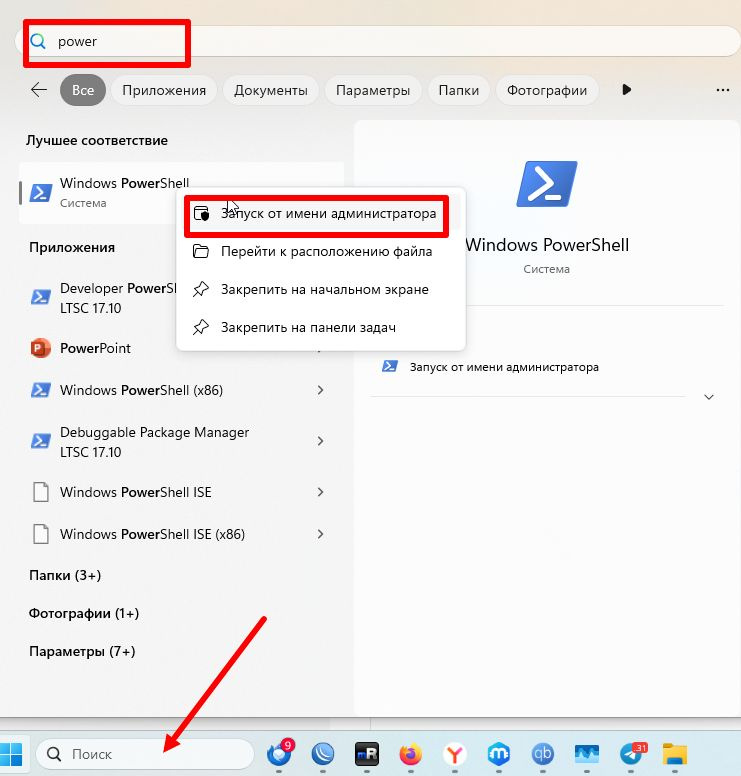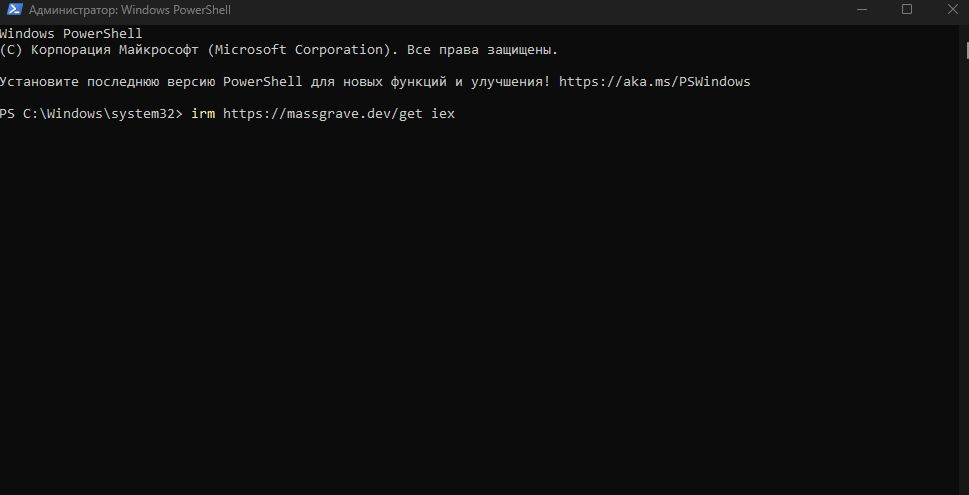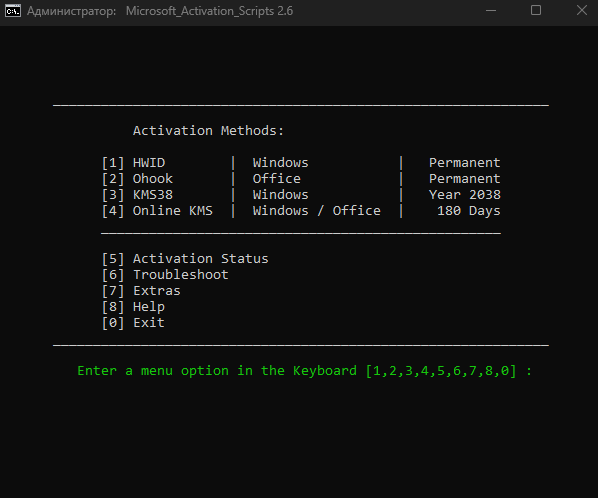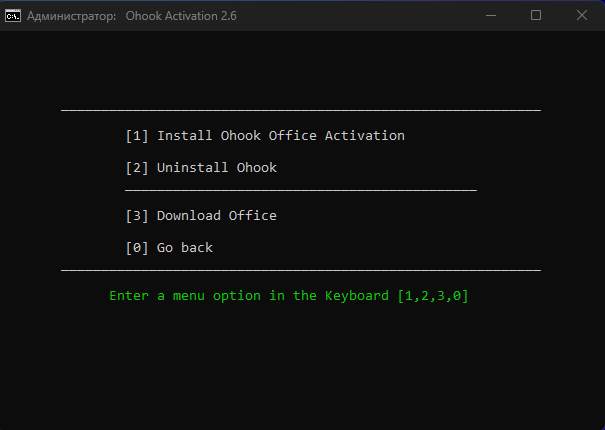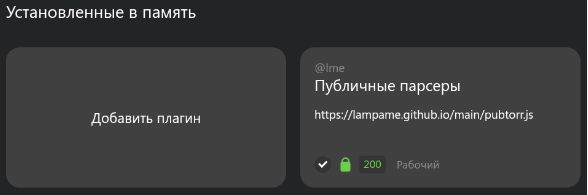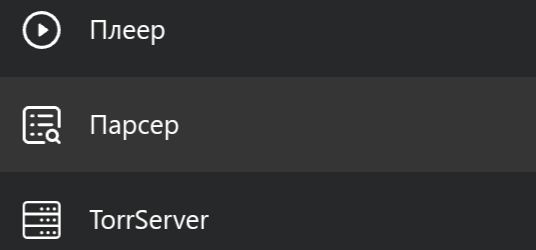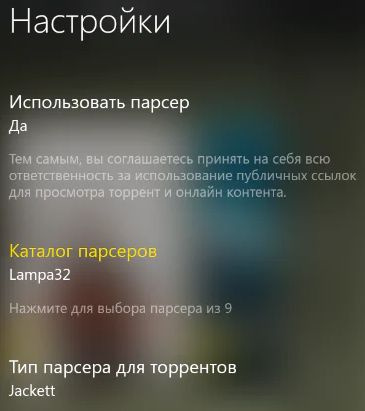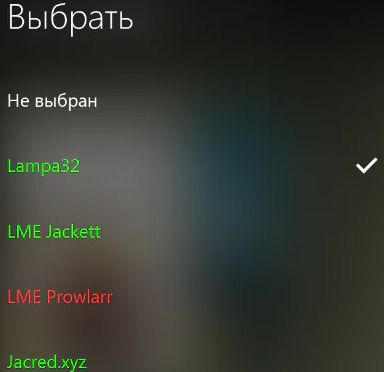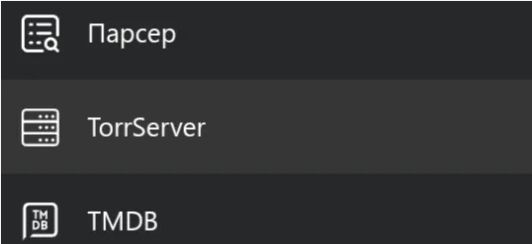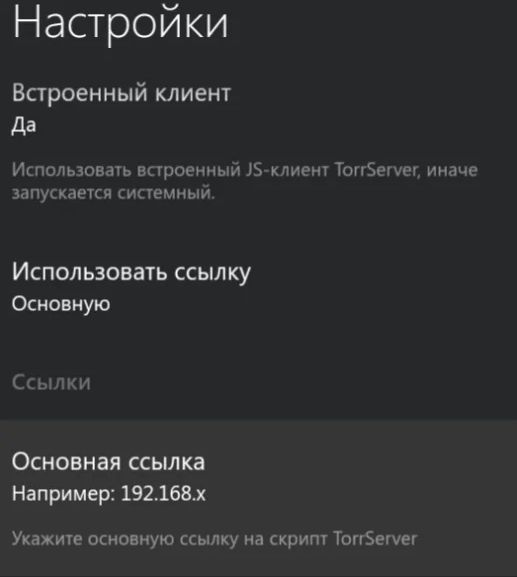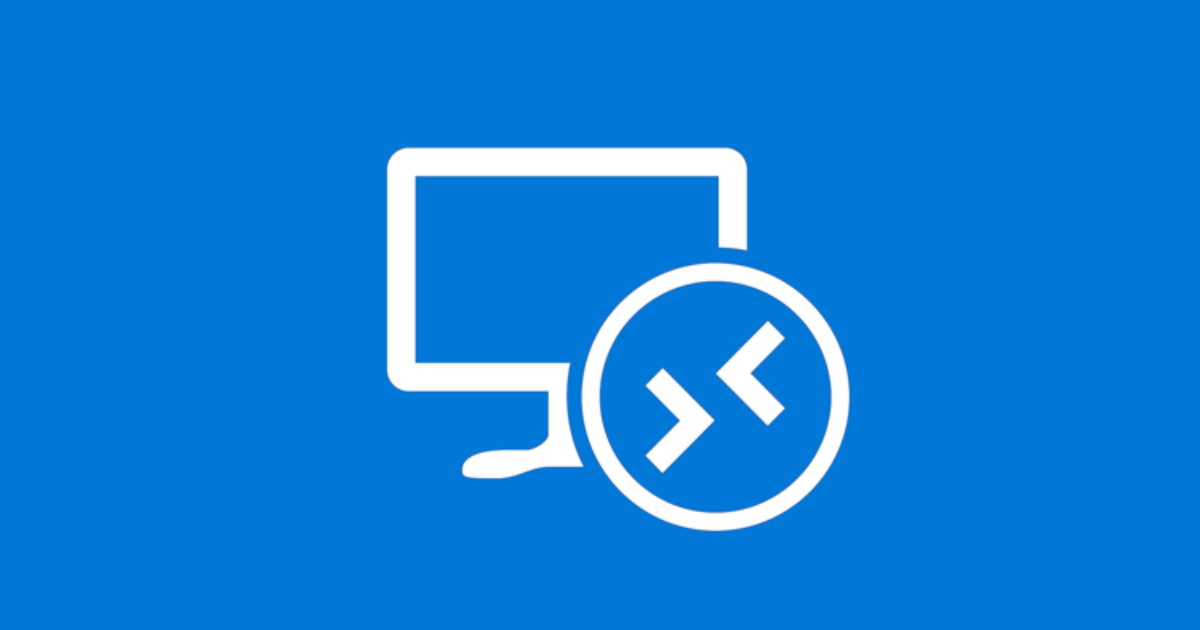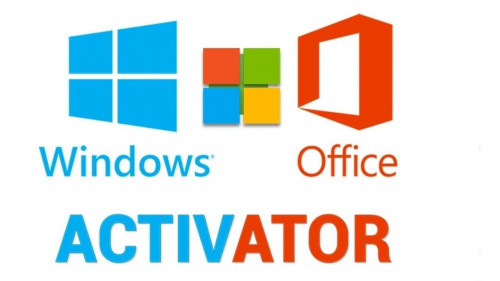Как принудительно завершить зависшую службу в Windows?
Как завершить процесс службы Windows, которая зависла в статусе stopping (остановка) или starting (запуск)?
1. Отройте командную строку с правами правами администратора (иначе будет ошибка access denied) и выполите команду:
Приводиться пример на службе удалённых рабочих столов.
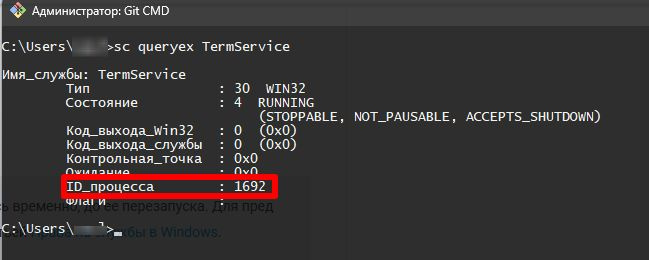
В данном случае PID процесса — 1692
2. Чтобы принудительно завершить зависший процесс с PID 1692 воспользуйтесь утилитой taskkill:
taskkill /PID 1692 /F
1. Отройте командную строку с правами правами администратора (иначе будет ошибка access denied) и выполите команду:
Приводиться пример на службе удалённых рабочих столов.
sc queryex TermService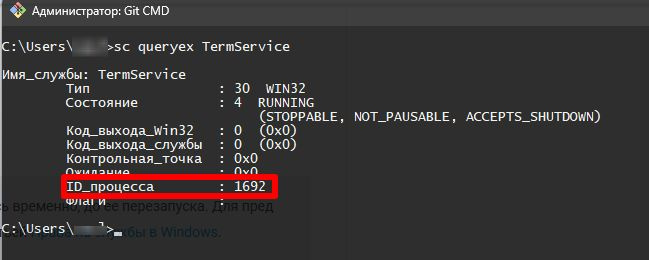
В данном случае PID процесса — 1692
2. Чтобы принудительно завершить зависший процесс с PID 1692 воспользуйтесь утилитой taskkill:
taskkill /PID 1692 /F